משתמשי אייפון: כך תגבו ותשחזרו את חשבון הוואטסאפ שלכם באמצעות iCloud
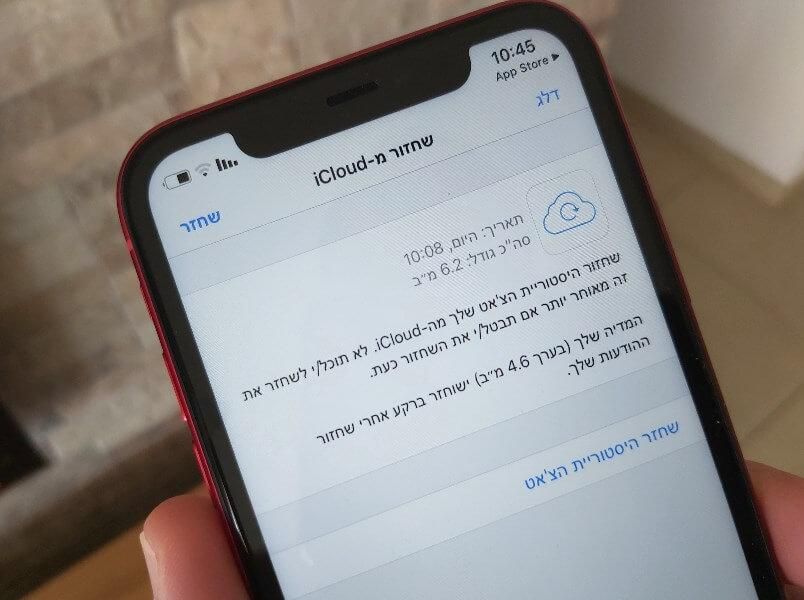
אם יש לכם אייפון או אייפד (עם כרטיס סים) ואין לכם מושג אם יש לכם גיבוי עדכני של חשבון הוואטסאפ שלכם אשר כולל את היסטוריית ההתכתבויות, התמונות והסרטונים שלכם, עזבו הכל ותקראו את המדריך הזה. במדריך נלמד אתכם כיצד לבצע גיבוי ידני או אוטומטי לחשבון ה- Whatsapp שלכם, כך שמידי יום/שבוע/חודש וואטסאפ תבצע גיבוי מסודר לכל המידע והתכנים האישיים שלכם.
לפי וואטסאפ, כל הגיבויים נשמרים בחשבון ה- iCloud האישי שלכם ולא בשרתים שלה, ולכן, אין לה כל קשר לאבטחת או אובדן המידע. דרך אגב, בדרך כלל, מומלץ לבצע גיבויים רק כאשר מחוברים לרשת ה- WiFi ולא דרך הגלישה הסלולרית כדי שחבילת הגלישה לא תתבזבז. תוכלו לבטל זאת על ידי כניסה להגדרות האייפון --> סלולרי --> ולאחר מכן תצטרכו לבטל את האפשרות iCloud Drive.
לפני שתבצעו גיבוי ידני או אוטומטי לחשבון הוואטסאפ שלכם, וודאו שאתם מחוברים לחשבון ה- iCloud דרך ה- Apple ID שלכם. בנוסף לכך, על מכשיר האייפון או האייפד שלכם צריכה לרוץ מערכת iOS 8 או מערכת הפעלה עדכנית יותר, ובחשבון ה- iCloud ובמכשיר האייפון שלכם צריך להיות מספיק שטח פנוי (לפי וואטסאפ, פי 2.05 יותר מגודל הגיבוי) כדי לבצע גיבוי מלא.
דרך אגב, לפי מקורות שונים ברשת, אם ביצעתם בעבר גיבוי למכשיר האייפון שלכם בחשבון ה- iCloud או במחשב, באמצעות תוכנת iTunes, ייתכן שחשבון הוואטסאפ שלכם כבר מגובה ותוכלו לשחזר אותו על ידי שחזור הגדרות המכשיר. יחד עם זאת, אנו מציעים לא להסתמך על זה וממליצים לכם לגבות את חשבון הוואטסאפ שלכם כפי שמוסבר במדריך זה.
איך מגבים את חשבון הוואטסאפ ב- iCloud
1. היכנסו לאפליקציית וואטסאפ --> לחצו על סמל ההגדרות שנמצא בחלק התחתון של המסך --> לאחר מכן לחצו על "צ'אטים".
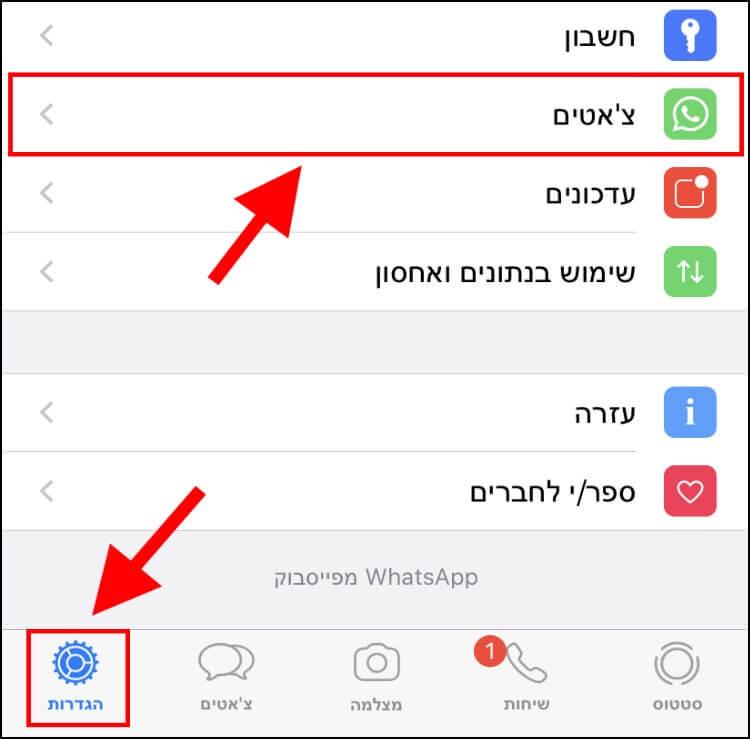
2. כעת, לחצו על "גיבוי צ'אטים" --> בחלון "גיבוי צ'אטים" תוכלו לבצע גיבוי ידני לחשבון הוואטסאפ שלכם על ידי לחיצה על "בצע/י גיבוי כעת" או לבצע גיבויים אוטומטיים על בסיס יומי/שבועי/חודשי על ידי לחיצה על "גיבוי אוטומטי" ובחירה באפשרות הרצויה.
בנוסף, תוכלו גם לגבות סרטונים על ידי הפעלת האפשרות "כלול סרטוני וידאו", רק לפני זה וודאו שיש לכם מספיק מקום פנוי בחשבון ה- iCloud שלכם.
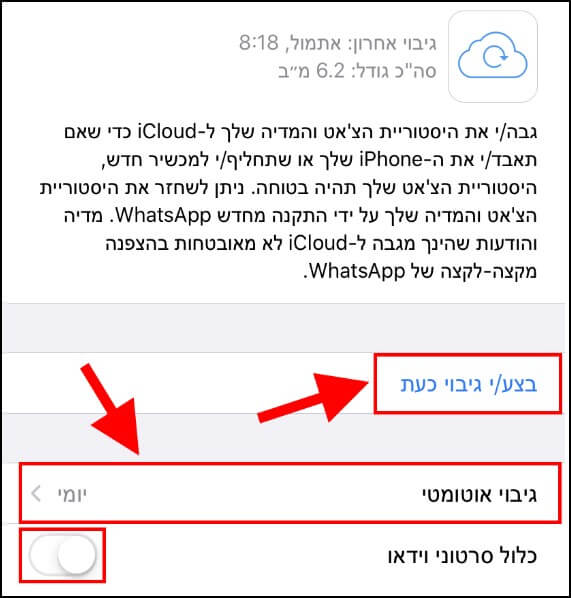
לאחר שתבצעו גיבוי לחשבון הוואטסאפ, תוכלו לשחזר אותו בקלות במקרים של אובדן או גניבה של המכשיר או במקרים שבהם תחליפו את המכשיר שלכם לאחד חדש יותר. קחו בחשבון שתהליך הגיבוי לוקח זמן, במיוחד אם יש לכם הרבה תמונות וסרטונים. אם לא ידעתם, אז הם אלה שתופסים את הכי הרבה מקום בזיכרון המכשיר.
איך משחזרים את חשבון הוואטסאפ באמצעות iCloud
פרמטתם את האייפון ? החלפתם את האייפון הישן באייפון חדש ? כך תשחזרו את כל ההתכתבויות, התמונות והסרטונים (במידה וגיביתם גם אותם) למכשיר החדש שלכם:
1. הורידו את אפליקציית וואטסאפ מחנות האפליקציות של אפל App Store והפעילו אותה --> בחלון ההתחברות הראשוני לחצו על "מסכימ/ה. אפשר להמשיך" --> הקלידו את מספר הטלפון שלכם --> בחלון "שחזור מ- iCloud" תוכלו לראות באיזה תאריך בוצע הגיבוי האחרון ומה הגודל שלו. בחרו באפשרות "שחזר" או "שחזר היסטוריית הצ'אט" כדי לבצע שחזור לחשבון הוואטסאפ שלכם.
הערות: הסבר זה מתייחס להגדרה הראשונית של אפליקציית וואטסאפ לאחר ההורדה וההתקנה שלה במכשיר.
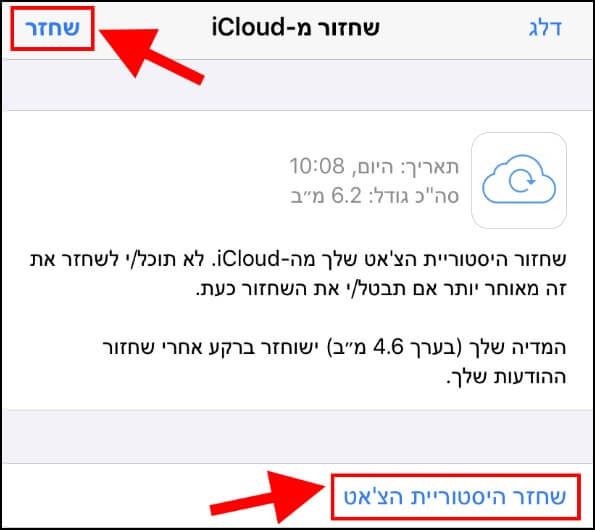
2. לאחר מכן, הקלידו את השם שיופיע בחשבון הוואטסאפ שלכם ולחצו על "סיום".
כעת תוכלו לראות שכל הצ'אטים שוחזרו בהצלחה כולל המדיה שהתקבלה בחשבון הוואטסאפ שלכם.



